Kein Internet? Kein Problem. So aktualisieren Sie Ihre Treiber
- Wenn Sie über eine Internetverbindung verfügen, lädt Windows die benötigten Treiber automatisch herunter und führt sie dann aus.
- Wenn Sie keine Internetverbindung haben, kann es sein, dass Ihre Treiber längere Zeit nicht aktualisiert werden, was zu Fehlfunktionen einiger Hardware führen kann.
- Glücklicherweise sind Sie nicht auf eine Internetverbindung angewiesen, um Ihre Treiber zu aktualisieren, und wir zeigen Ihnen, wie das geht.
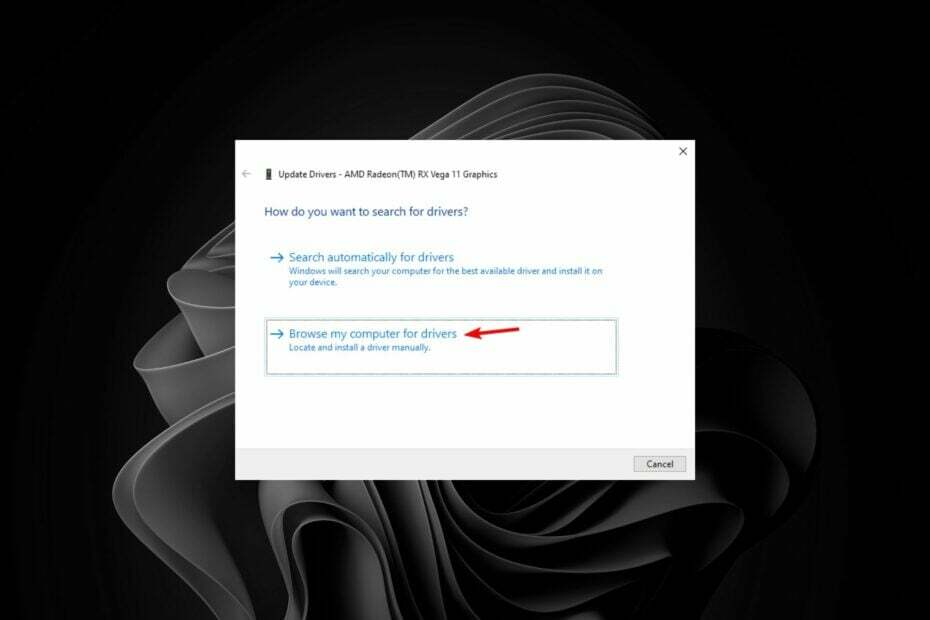
XINSTALLIEREN, INDEM SIE AUF DIE DOWNLOAD-DATEI KLICKEN
- Laden Sie den Outbyte-Treiber-Updater herunter.
- Starten Sie es auf Ihrem PC um alle problematischen Treiber zu finden.
- Klicken Sie anschließend auf Ausgewählte aktualisieren und anwenden um die neuesten Treiberversionen zu erhalten.
- OutByte Driver Updater wurde heruntergeladen von 0 Leser diesen Monat.
Für die meisten Menschen der beste Weg Treiber installieren erfolgt über Windows Update. Wenn Sie nach Updates suchen, werden auch Treiber automatisch heruntergeladen. Da jedoch nicht jeder uneingeschränkten Zugang zum Internet hat, ist die Aktualisierung von Treibern nicht immer so einfach.
Dennoch sind Treiber für die ordnungsgemäße Funktion Ihres PCs unerlässlich. Daher müssen Sie wissen, wie Sie Treiber ohne Internet aktualisieren. Wie gehen Sie also vor? Einfach. Im Folgenden zeigen wir Ihnen, wie es geht.
Können wir Treiber ohne Internet installieren?
Ja. Wir sind so an automatische Treiberaktualisierungen gewöhnt, dass wir uns ein Leben ohne eine stabile Internetverbindung kaum vorstellen können. Für einige Benutzer ist dies jedoch die Realität.
Um Ihre Hardware auf dem neuesten Stand zu halten, ist ein Internetzugang praktisch eine Voraussetzung. Aber was passiert, wenn Sie kein WLAN oder Internet haben?
Für manche ist die Internetverbindung vielleicht nicht einfach, aber letztendlich muss Ihr System mit den neuesten Treibern auf dem neuesten Stand bleiben.
Treiber sind wichtig, weil sie sicherstellen, dass Ihr Computer mit der Hardware kommunizieren kann. Wenn Sie sie nicht auf Ihrem PC installiert haben, kann es ein Albtraum sein. Der Treiber ist wie ein Übersetzer zwischen dem Computer und der Hardware.
Wenn Sie nicht das richtige haben, kann es zu Problemen und sogar zu Problemen kommen kann Ihren Computer beschädigen. Um Probleme wie zu vermeiden BSODs und andere Fehler, die aufgrund veralteter, inkompatibler, beschädigter oder fehlender Treiber auftreten können, ist es wichtig, Ihre Treiber regelmäßig zu aktualisieren.
Glücklicherweise können Sie Maßnahmen ergreifen, um Treiber ohne Internet zu aktualisieren. Es wird etwas mehr Laufarbeit erfordern, aber es ist nicht unmöglich. Letztendlich ist es jeden Aufwand wert, die Treiber zu aktualisieren.
Warum Treiber ohne Internetverbindung aktualisieren?
Da wir nun wissen, dass wir Treiber ohne Internetverbindung aktualisieren können, stellt sich die Frage, warum man diesen Weg wählen sollte. Der offensichtlichste Grund ist der fehlende Zugang zum Internet, es gibt aber auch andere zwingende Gründe, wie zum Beispiel:
- Datenschutz – Wenn Sie einen PC haben, der äußerst vertrauliche Informationen enthält, ist es am besten, ihn offline zu halten. Wir alle wissen, wie anfällig ein PC ist, sobald er mit dem Internet verbunden ist. Durch die Offline-Aktualisierung Ihrer Treiber wird Ihre Privatsphäre geschützt, da bei der Online-Aktualisierung der Treiber keine persönlichen Daten über das Netzwerk gesendet werden.
- Vermeiden Sie Viren und Malware – Wenn Sie Ihre Treiber online aktualisieren, bestehen Risiken, da viele Websites möglicherweise mit Viren infiziert sind. In Ermangelung eines umfassendes Antivirenprogramm das in der Lage ist, diese Viren abzufangen, denen Ihr System ausgesetzt ist Schädliche Programme, die Ihr System infizieren oder private Informationen stehlen können davon ohne Erlaubnis. Andere möchten wahrscheinlich nicht mehr als eine Antivirenlösung kaufen, und unter solchen Umständen haben Sie keine andere Wahl, als Ihre Treiber ohne Internet zu aktualisieren.
- Veraltete Hardware – Für einige Benutzer besteht das Problem nicht darin, dass sie keinen Zugriff auf das Internet haben. Das zugrunde liegende Problem besteht darin, dass sie wahrscheinlich ältere Hardware betreiben, die keine Verbindung zum Internet herstellt.
- Saubere Installation – Manchmal muss es sein Führen Sie eine Neuinstallation durch, vor allem, wenn Sie wollen sich von einer Virusinfektion erholen. In solchen Fällen ist das vielleicht der Fall nicht in der Lage, auf das Internet zuzugreifen weil Ihre Netzwerkkartentreiber noch installiert werden müssen.
Wie installiere ich einen Treiber einfach ohne Internet?
Expertentipp:
GESPONSERT
Veraltete Treiber sind die Hauptursache für Fehler und Systemprobleme. Wenn einige Ihrer Treiber fehlen oder aktualisiert werden müssen, können Sie ein automatisiertes Tool wie z OutByte-Treiber-Updater kann diese Probleme mit nur wenigen Klicks lösen. Außerdem schont es Ihr System!
Für diesen Vorgang benötigen Sie:
- Ein weiterer funktionierender Computer oder ein anderes Telefon, das auf das Internet zugreifen kann.
1. Verwenden Sie die CD des Herstellers
Die meisten Computerhersteller stellen Ihnen eine CD/DVD mit allen Treibern zur Verfügung, die Sie zum Starten und Betrieb Ihres neuen PCs benötigen. Wenn Sie eine Einzelhandelsversion von Windows erworben haben, enthält die CD wahrscheinlich alle benötigten Treiber.
Legen Sie einfach die Treiber-CD in das CD- oder DVD-Laufwerk Ihres Computers ein und befolgen Sie die Anweisungen. Wenn das Betriebssystem installiert ist, werden auch Ihre Treiber installiert. Das einzige Problem, das auftreten kann, besteht darin, dass die Treiber möglicherweise veraltet sind, wenn Sie Ihre Windows-Kopie aktivieren.
2. Übertragen Sie die Setup-Datei
Hier kommt der zweite Computer ins Spiel. Wenn Sie keinen Zugang zu einem zweiten Computer haben, kann auch Ihr Telefon die Aufgabe übernehmen. Sie müssen auf die Website des Herstellers Ihres PCs zugreifen, den entsprechenden Treiber suchen und herunterladen.
Hier müssen Sie die richtigen Treiber herunterladen. Achten Sie daher auf das Modell Ihres PCs, die Windows-Version und darauf, ob es sich um ein 32-Bit- oder 64-Bit-System handelt.
Nach dem Herunterladen können Sie es über einen USB-Stick, Bluetooth oder eine CD ohne Internetverbindung auf den PC übertragen. Klicken Sie auf die Setup-Datei und der Treiber wird installiert.
Alternativ können Sie den Geräte-Manager verwenden, um ihn wie folgt manuell einzurichten:
- Schlagen Sie die Windows Schlüsselart Gerätemanager in der Suchleiste und klicken Sie auf Offen.

- Erweitern Sie den Abschnitt „Zugehörige Treiber“, klicken Sie mit der rechten Maustaste auf den benötigten Treiber und wählen Sie ihn aus Treiber aktualisieren.

- Wählen Durchsuchen Sie meinen Computer nach Treibern.

- Klick auf das Durchsuche Klicken Sie auf die Schaltfläche und wählen Sie dann einen Standort für Ihren Fahrer aus. (Dies ist der Speicherort, an den Sie den heruntergeladenen Treiber kopiert haben).
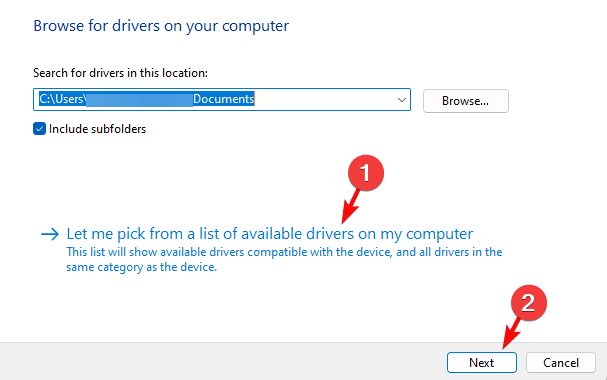
- Schlagen Sie die Nächste Klicken Sie auf die Schaltfläche und warten Sie, bis die Installation abgeschlossen ist.
- So planen Sie die Dunkelmodus-Stunden in Windows 11
- So schließen Sie Hintergrund-Apps auf Ihrem Microsoft Surface
- So fügen Sie schnell Fehlerbalken in Excel hinzu [Standard, Benutzerdefiniert]
- So verwenden Sie Ihr Telefon ganz einfach als Tastatur für den Fernseher
- So teilen Sie den Bildschirm über WhatsApp Web
Das Aktualisieren Ihrer Hardwaretreiber kann zwar mühsam und technisch sein, muss aber nicht sein. Die gute Nachricht ist, dass wir in einer Zeit leben, in der Treiber zum Aktualisieren nicht unbedingt einen Internetzugang benötigen, solange bestimmte Voraussetzungen erfüllt sind.
Hoffentlich hat Ihnen dieser Leitfaden dabei geholfen, zu verstehen, wie Sie Treiber ohne Internet aktualisieren. Wenn Sie weitere Fragen haben oder auf Schwierigkeiten stoßen, können Sie gerne einen Kommentar abgeben.
Haben Sie immer noch Probleme? Beheben Sie sie mit diesem Tool:
GESPONSERT
Einige treiberbezogene Probleme können durch den Einsatz einer maßgeschneiderten Treiberlösung schneller gelöst werden. Wenn Sie immer noch Probleme mit Ihren Treibern haben, installieren Sie sie einfach OutByte-Treiber-Updater und bringen Sie es sofort zum Laufen. So können Sie alle Treiber aktualisieren und andere PC-Probleme im Handumdrehen beheben!

![So aktualisieren Sie Treiber ohne Internet [schnellste Möglichkeiten]](/f/3146d08203791f9b5422b7f003e08080.jpg?width=300&height=460)
